-
 Tivi, Loa - Dàn Âm Thanh
Tivi, Loa - Dàn Âm Thanh
-
 Điều hòa nhiệt độ
Điều hòa nhiệt độ
-
 Tủ lạnh, Tủ đông, Tủ mát
Tủ lạnh, Tủ đông, Tủ mát
-
 Máy giặt, Máy sấy quần áo
Máy giặt, Máy sấy quần áo
-
 Sưởi, Quạt mát các loại
Sưởi, Quạt mát các loại
-
 Lò vi sóng, Nồi chiên
Lò vi sóng, Nồi chiên
-
 Máy lọc nước, Máy rửa bát
Máy lọc nước, Máy rửa bát
-
 Lọc không khí, Hút bụi
Lọc không khí, Hút bụi
-
 Đồ bếp, Nồi cơm, Bếp điện
Đồ bếp, Nồi cơm, Bếp điện
-
 Máy xay, ép, pha chế
Máy xay, ép, pha chế
-
 Gia dụng, dụng cụ
Gia dụng, dụng cụ
-
 Laptop, Laptop AI
Laptop, Laptop AI
-
 Điện thoại, máy tính bảng
Điện thoại, máy tính bảng
-
 PC, Màn hình, Máy in
PC, Màn hình, Máy in
-
 Phụ kiện - SP Thông Minh
Phụ kiện - SP Thông Minh
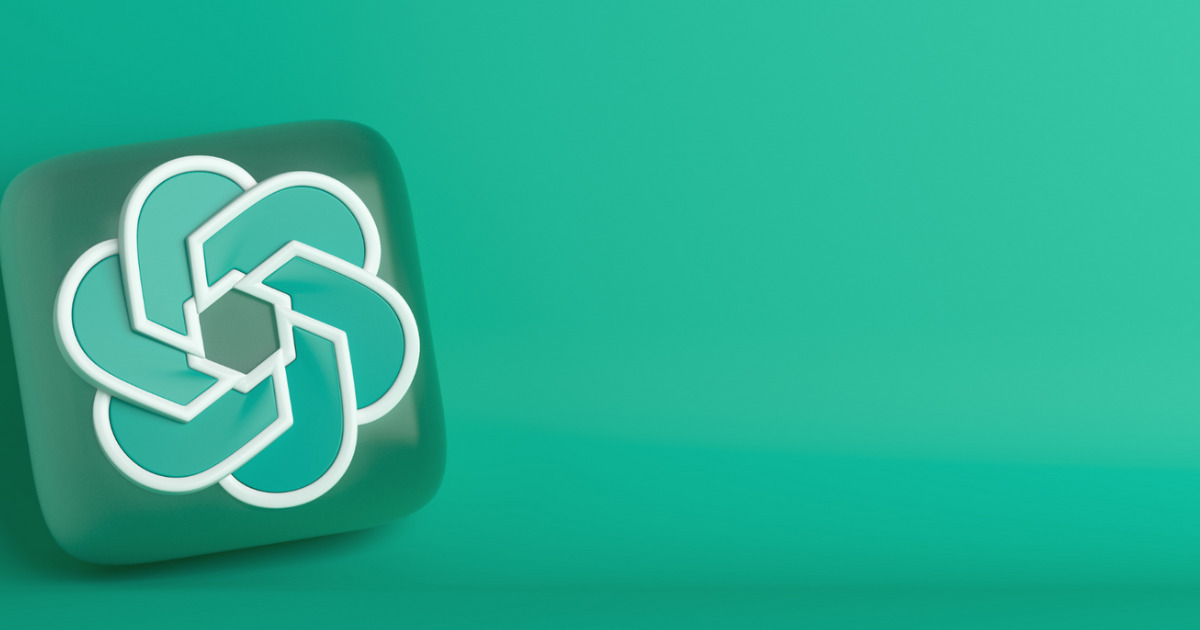
Các tiện ích mở rộng giúp xuất và chia sẻ lịch sử ChatGPT
Biên tập bởi: Nguyễn Nhật Linh
- Cập nhật ngày 17/05/2023 15:53
ChatGPT là một trong những công cụ tìm kiếm mạnh mẽ và tiên tiến, giúp ích cho sự phát triển của chatbot Generative AI (AI tạo sinh). Thế nhưng lưu hoặc xuất các cuộc hội thoại ở định dạng hữu ích không dễ. Bài viết dưới đây sẽ gợi ý cho bạn các ứng dụng và tiện ích mở rộng giúp người dùng tận dụng được tối đa ChatGPT.
1.
ShareGPT
Đây là tiện ích mở rộng có thể được người dùng chọn thêm vào các trình duyệt web phổ biến nhất gồm Google Chrome và Microsoft Edge. Tiền đề của tiện ích mở rộng chính là chỉ cần một cú nhấp chuột có thể chia sẻ dễ dàng những cuộc trò chuyện ChatGPT.
Người dùng có thể thực hiện điều này bằng cách nhấn tạo URL tùy chỉnh cho các cuộc trò chuyện mà người dùng muốn chia sẻ. Hãy nhấn nút Share mới thêm vào giao diện ChatGPT.
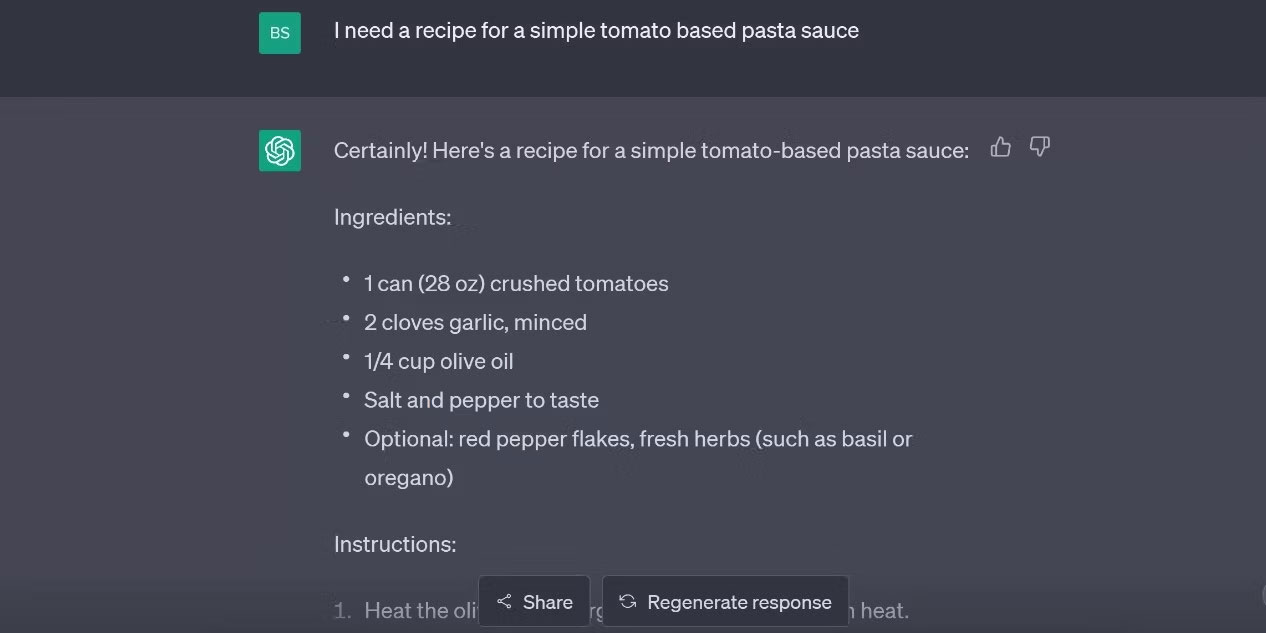
Nút này mở ra tab mới có URL tùy chỉnh có chứa những dữ liệu của cuộc trò chuyện hoàn chỉnh.
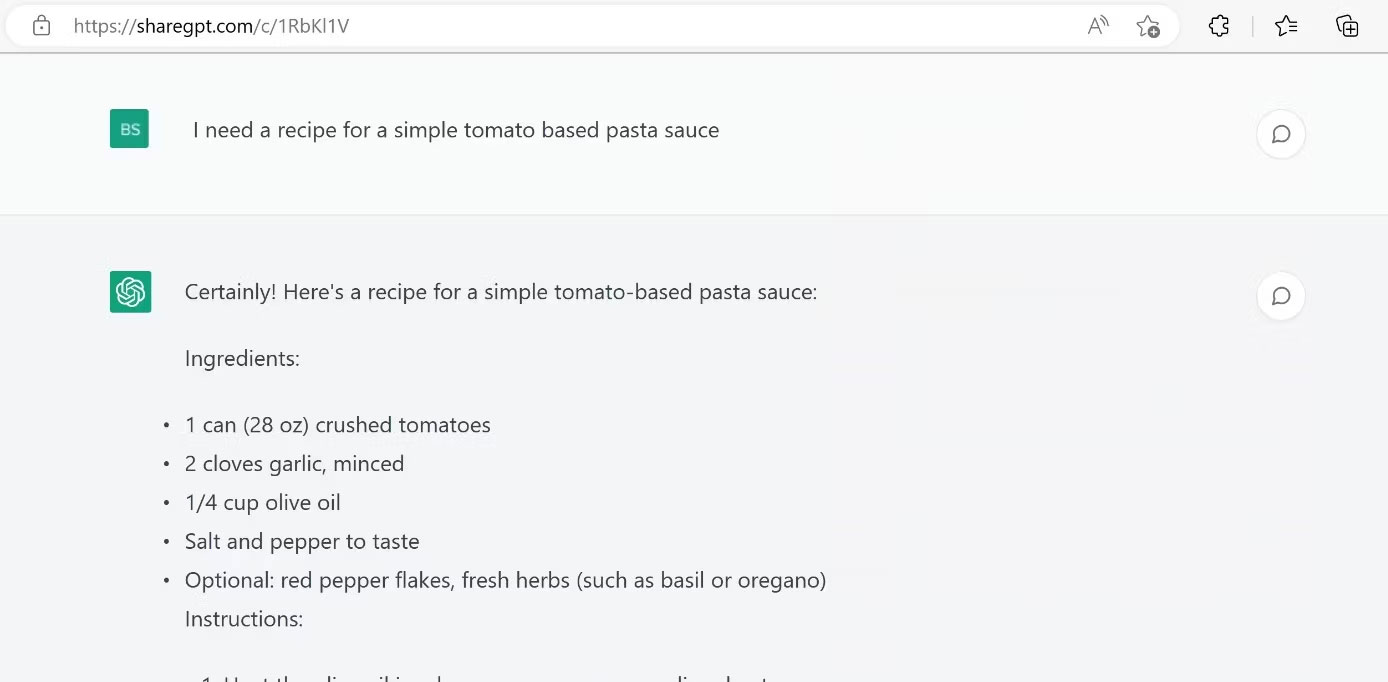
Nhìn chung những công cụ này vừa hiệu quả vừa đơn giản. Trong trường hợp muốn dễ sử dụng và đơn giản khi chia sẻ các cuộc hội thoại của ChatGPT, hãy nhấn nút Share GPT đảm bảo đáp ứng được nhu cầu.
2.
Export ChatGPT Conversation
Notion là ứng dụng năng suất và ghi chú được nhiều người dùng ưa chuộng. Do đó, bạn nên cài đặt tiện ích Export ChatGPT Conversation để xuất trực tiếp các cuộc trò chuyện sang Notion. Cách cài đặt Export ChatGPT Conversation trên Google Chrome lẫn Microsoft Egde.
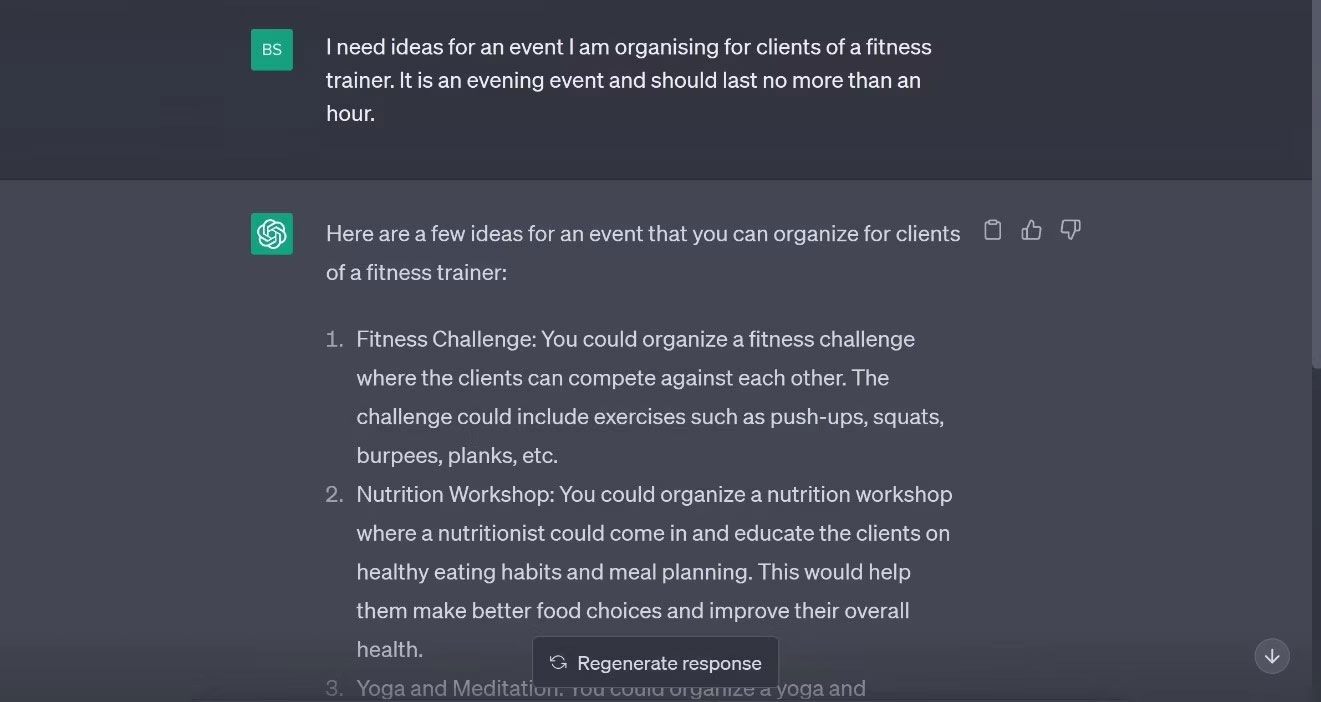
Bạn cũng có thể sắp xếp định dạng cuộc trò chuyện trước khi lưu vào không gian làm việc Notion. Ngoài ra, người dùng có thể tải xuống các cuộc trò chuyện dưới dạng hình ảnh hoặc sao chép bằng clipboard.
Khi cuộc trò chuyện sẵn sàng để xuất, hãy đi đến menu drop-down trong tiện ích mở rộng tại trình duyệt rồi nhấn chọn Export. Bằng cách này hộp thoại sẽ hiển thị bên dưới.
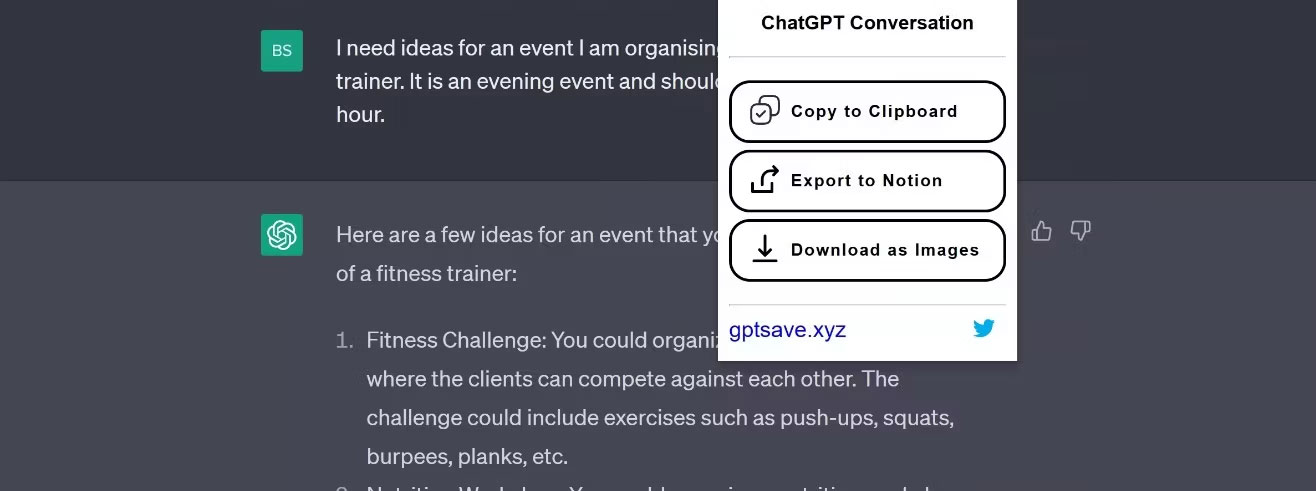
Người dùng sẽ cần phải liên kết ứng dụng với tài khoản Notion. Nếu bạn mở tài khoản Notion trên cùng một trình duyệt quá trình này sẽ diễn ra tự động.
3.
Share and ChatGPT Export
Cài đặt ChatGPT Export and Share cho Chrome và Edge
Bước 1. Đầu tiên bạn hãy tải xuống phiên bản phù hợp từ trang Share và ChatGPT Export.
Bước 2. Bạn hãy giải nén rồi cho vào file thư mục trên máy tính.
Bước 3. Hãy truy cập trình duyệt mà bạn muốn thêm vào extension rồi đi đến điều hướng tiện ích mở rộng. Hãy nhấn chọn biểu tượng Extensions rồi nhấn chọn Manage Extensions rồi nhập thông tin dưới đây vào thanh địa chỉ: chrome://extensions hoặc edge://extensions.
Bước 4. Hãy nhấn công tắc tắt bật tương ứng để bật chế độ Developer Mode.
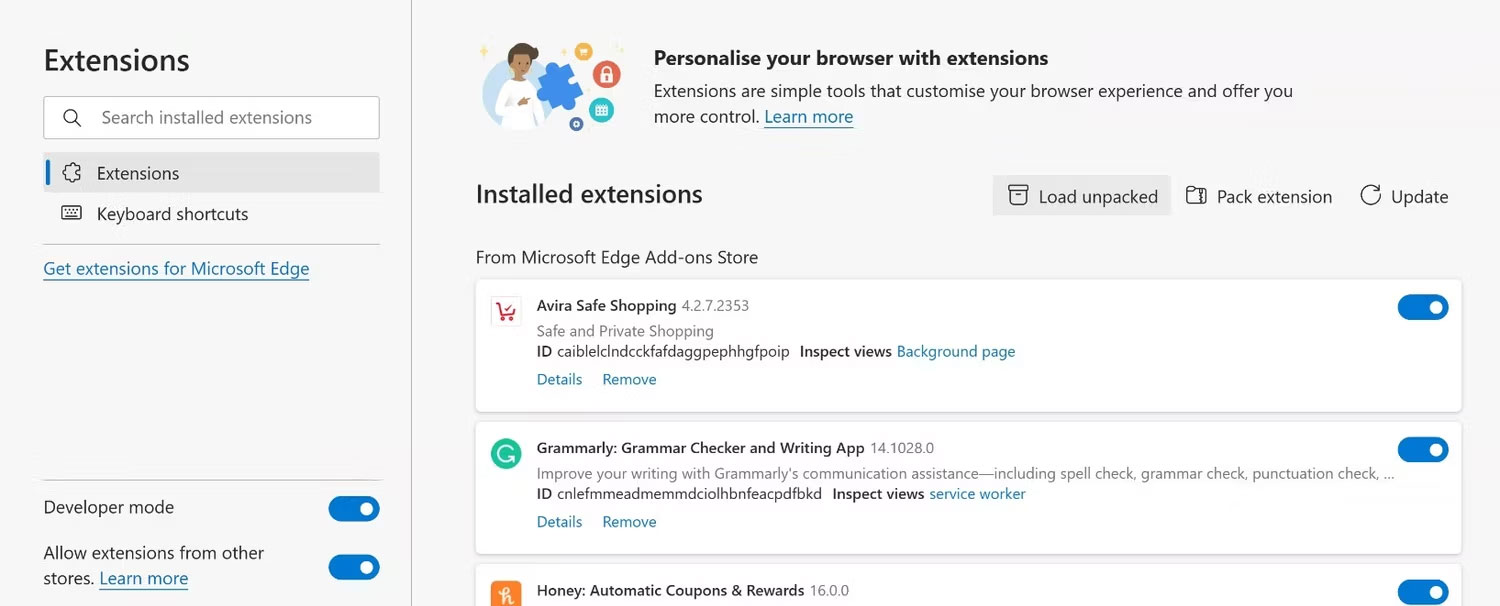
Bước 5. Hãy cài đặt tiện ích mở rộng bằng cách nhấn chọn nút Load unpacked rồi nhấn chọn các thư mục mà người dùng đã giải nén các file. Lập tức ChatGPT Export and Share sẽ được kích hoạt.
Cài đặt ChatGPT Export and Share trên Firefox
Bước 1. Tại thanh địa chỉ của Firefox hãy nhập about:debugging.
Bước 2. Bạn hãy nhấn chọn This Firefox, nhấn tiếp theo vào Load Temporary Add-on.
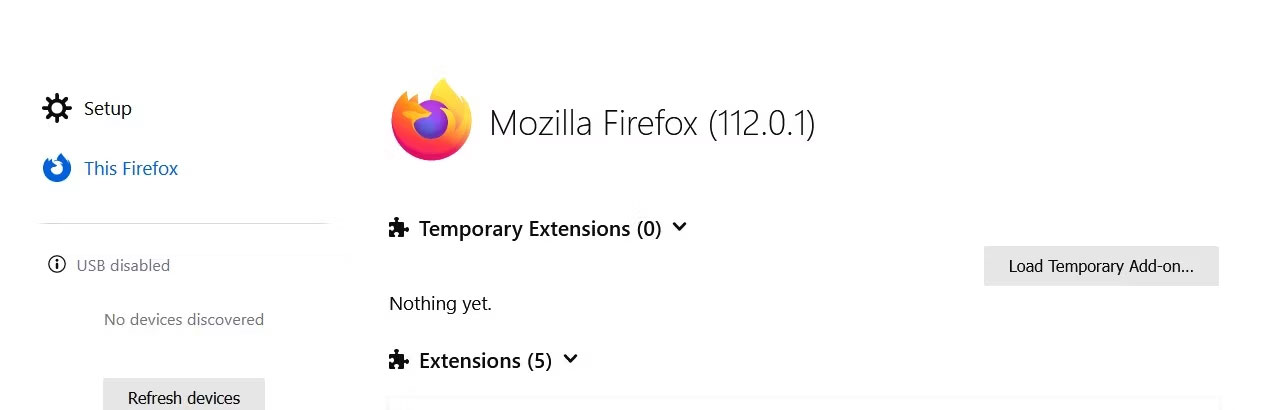
Bước 3. Từ trình cài đặt đã giải nén, hãy nhấn chọn content_script.js.
Bước 4. Lúc này người dùng sẽ có quyền truy cập vào tiện ích mở rộng trên trang web ChatGPT.
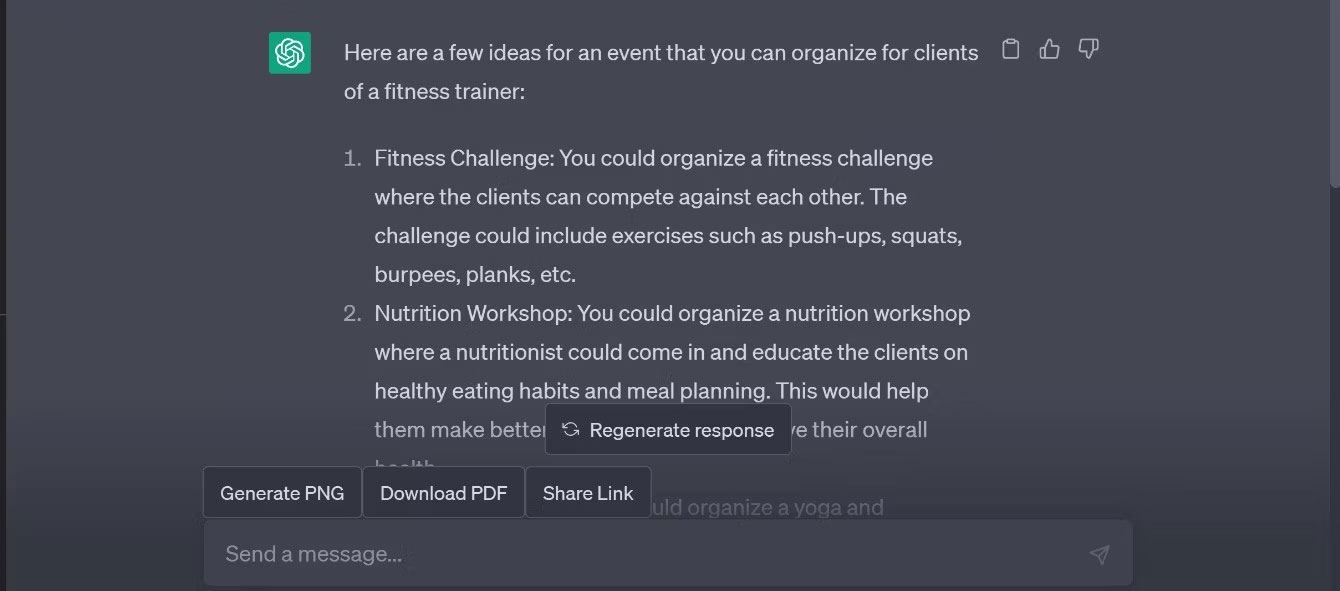
Trên đây là những tiện ích giúp mở rộng xuất và chia sẻ lịch sử ChatGPT mà bạn cần nắm được. Hãy lưu lại để tham khảo và thực hiện. Đừng quên theo dõi MediaMart để cập nhật nhanh chóng những thông tin hữu ích nhất.










